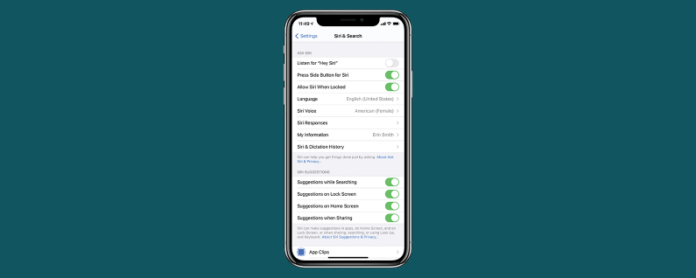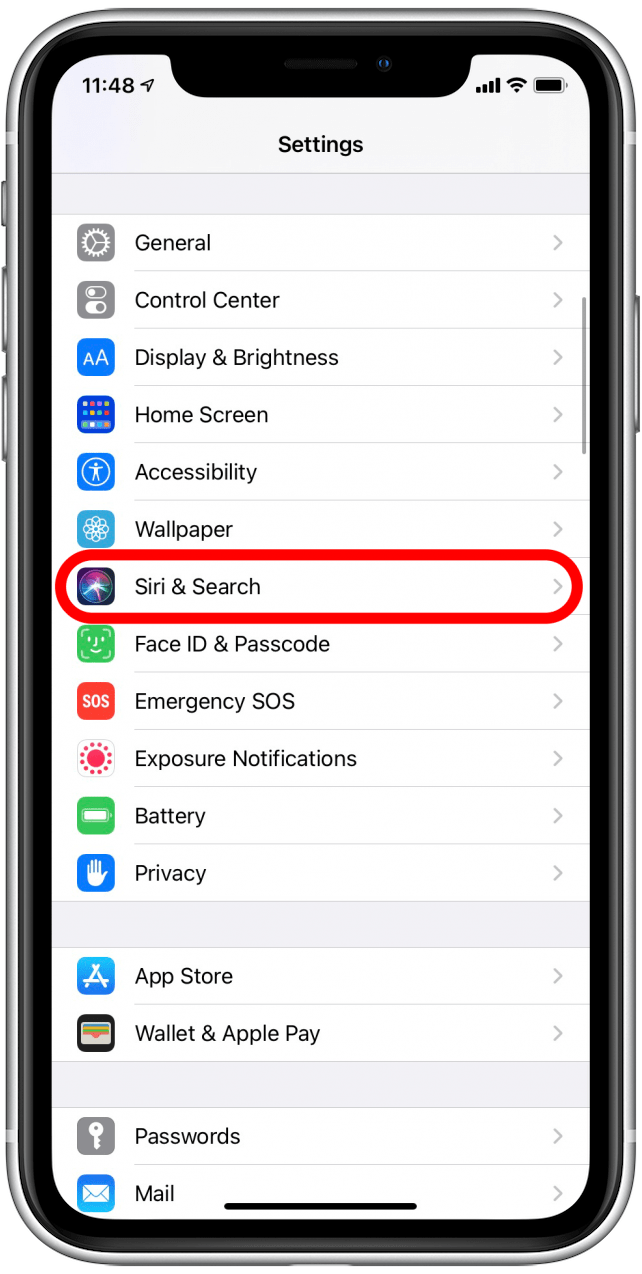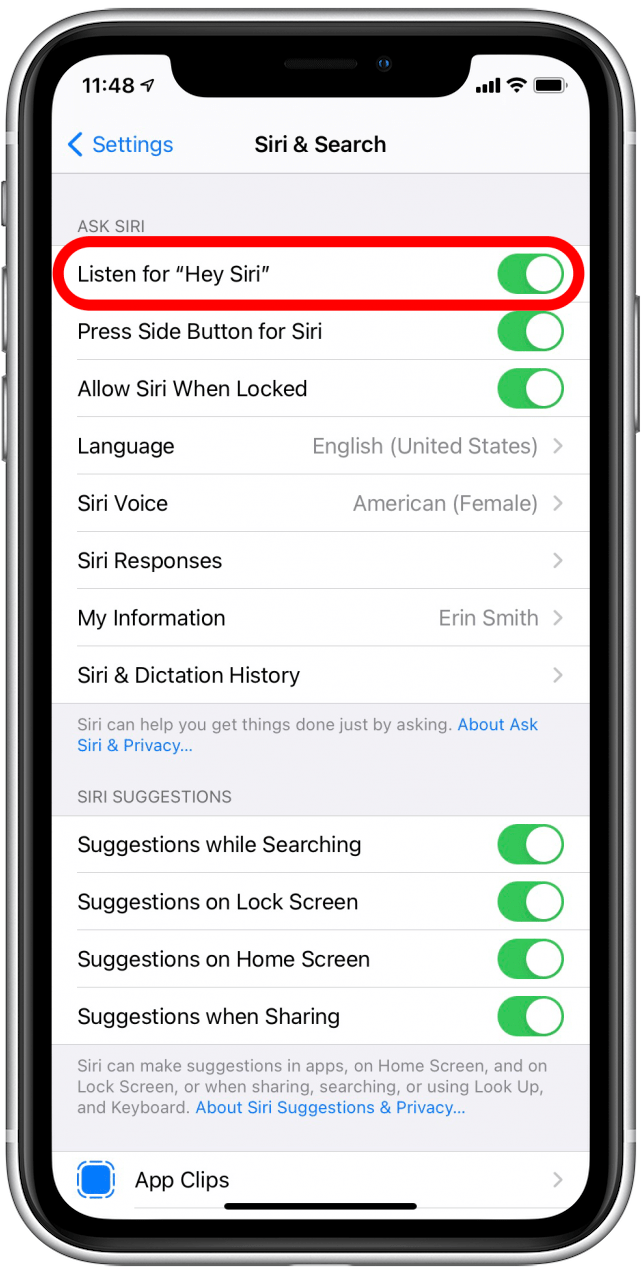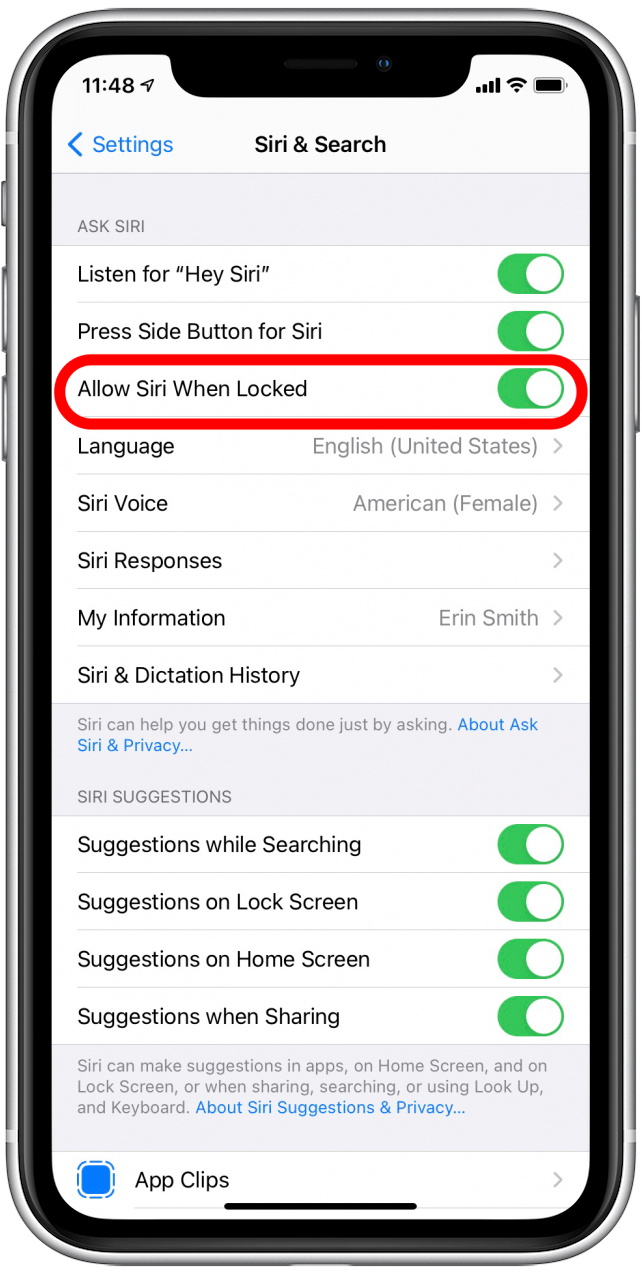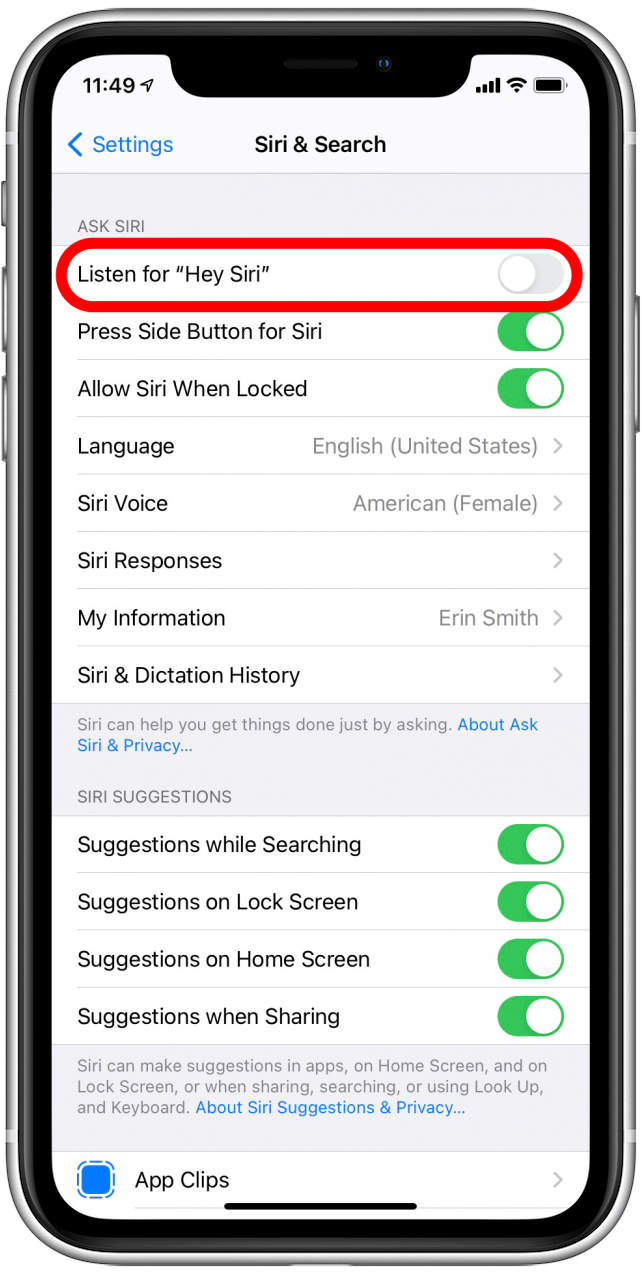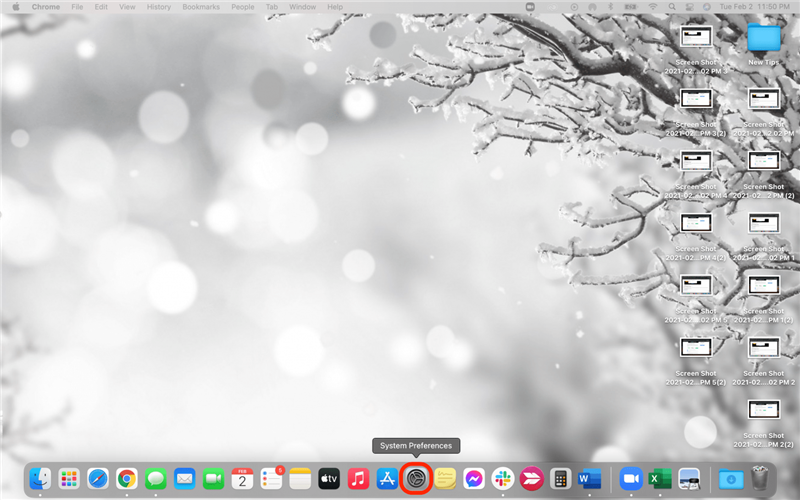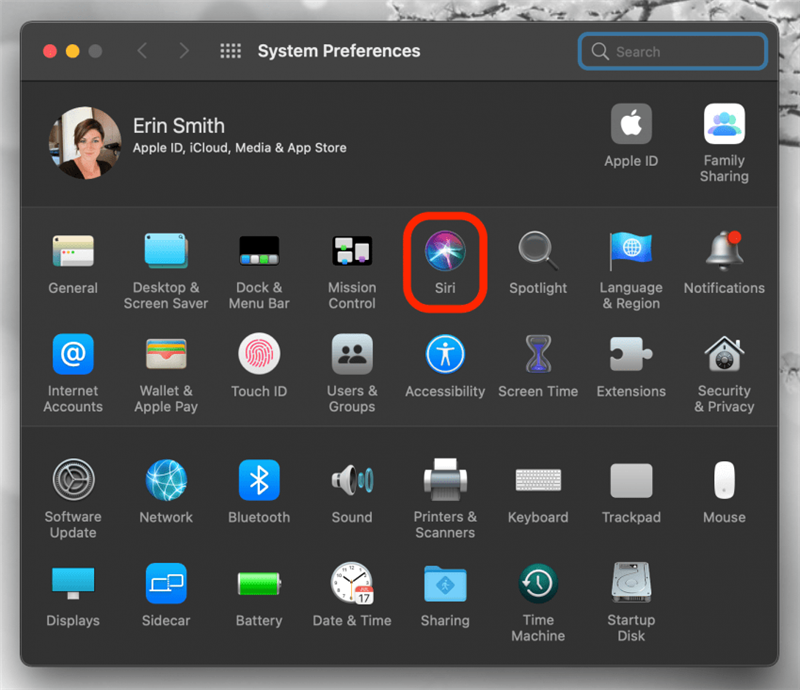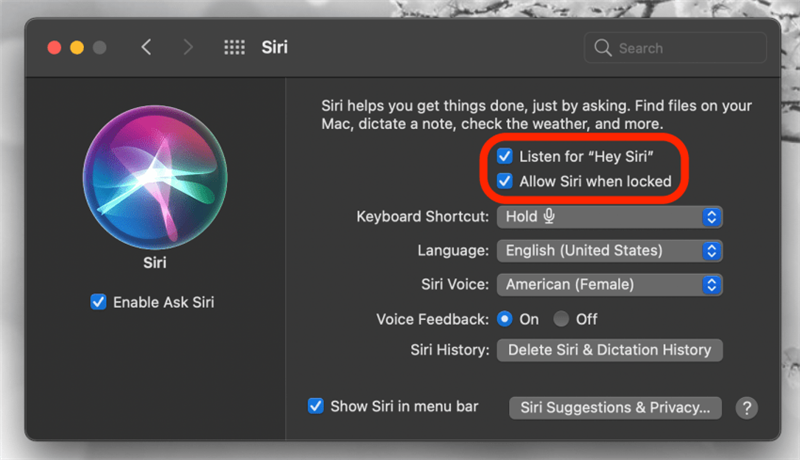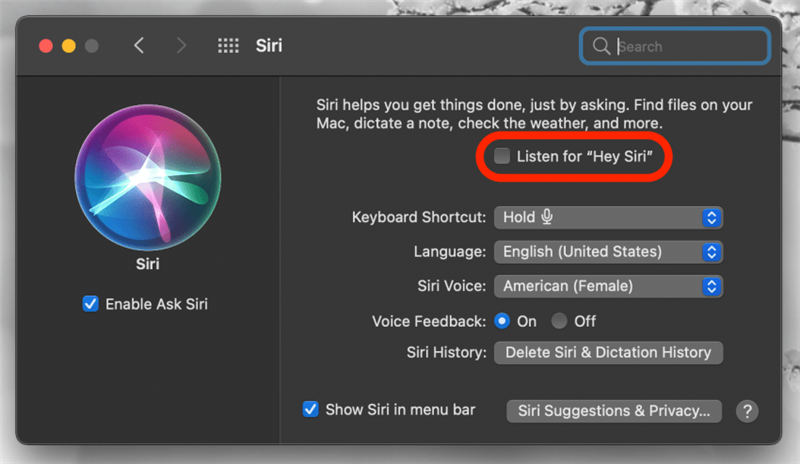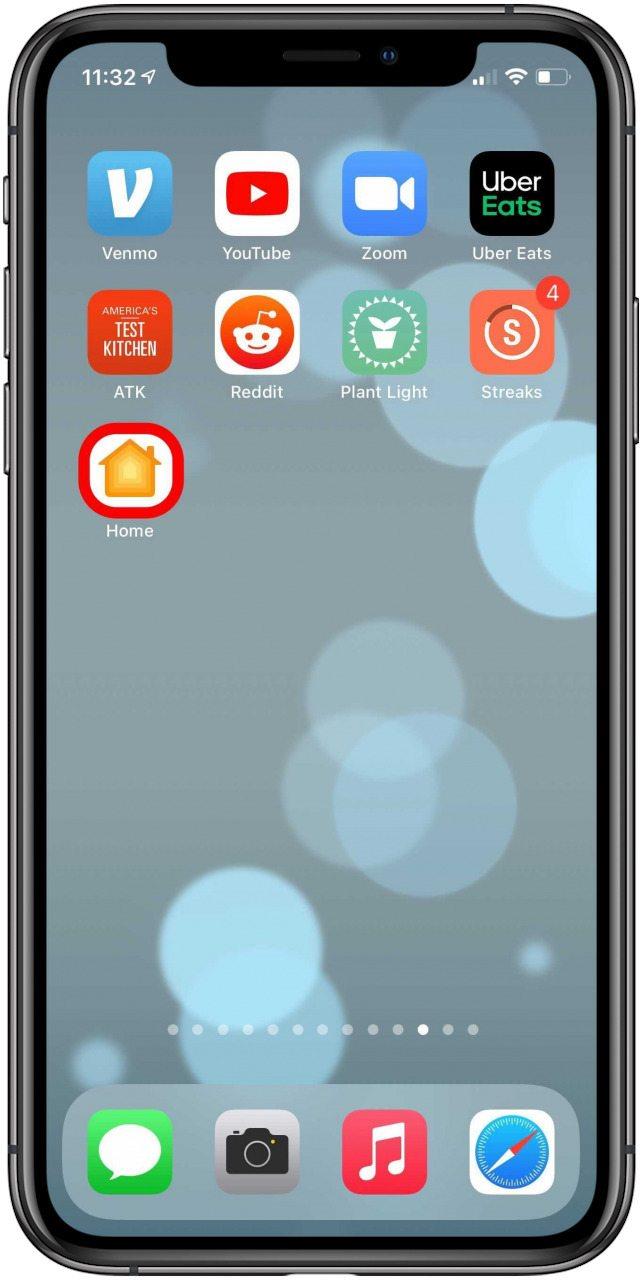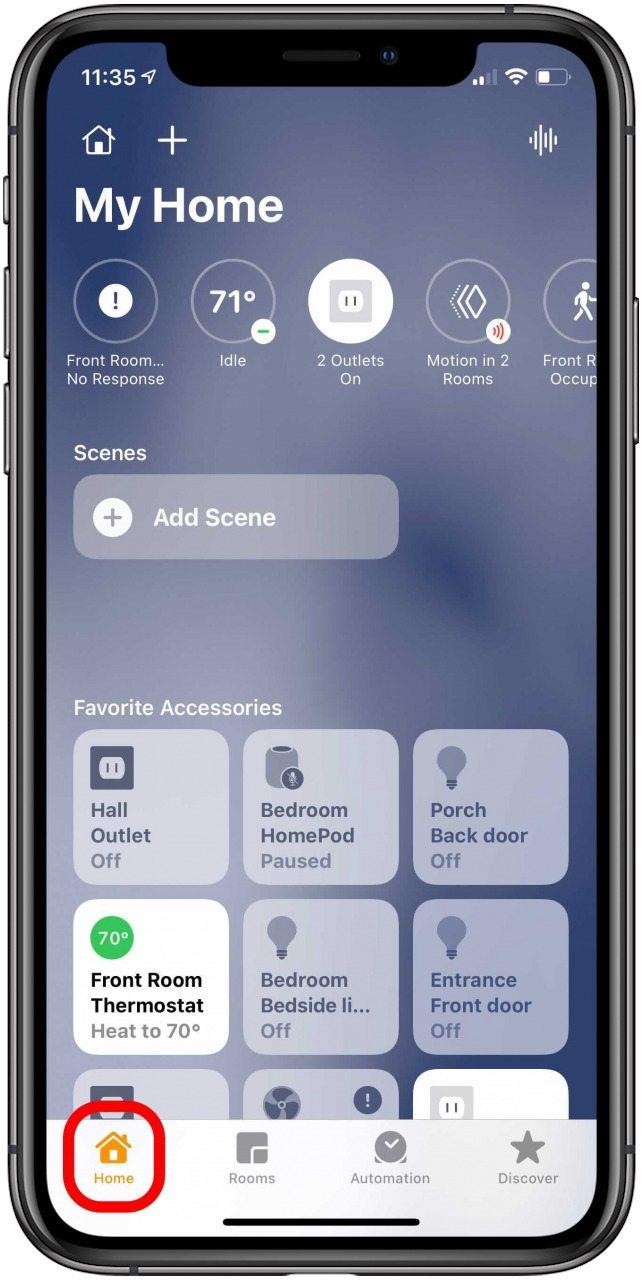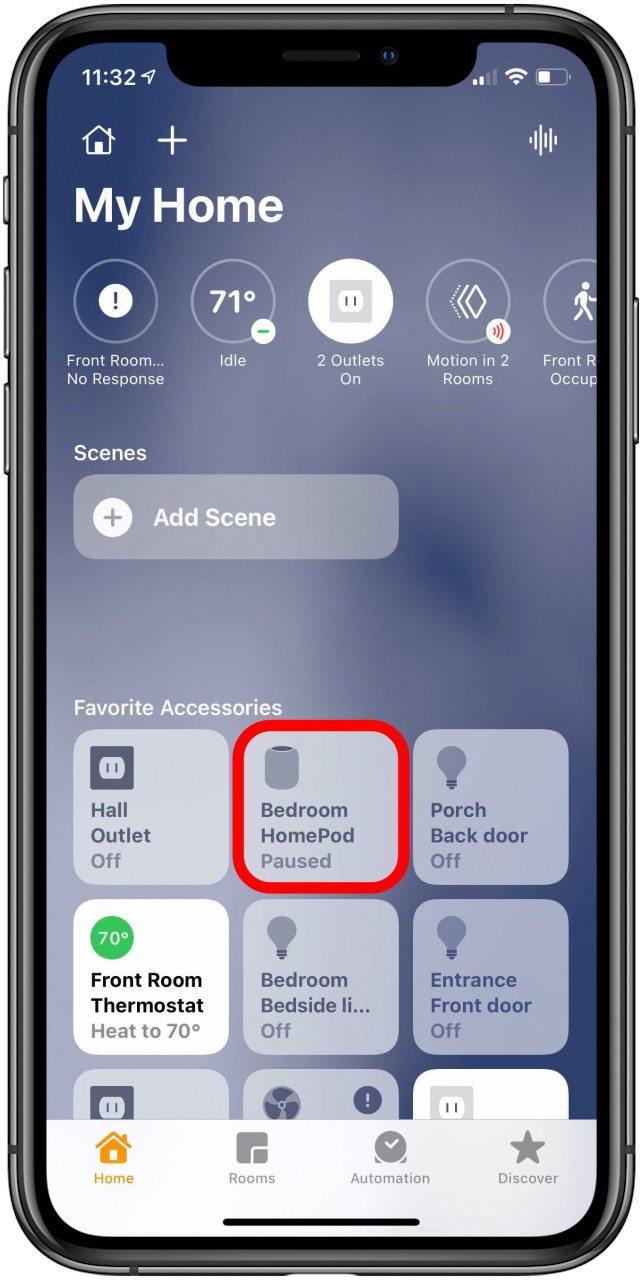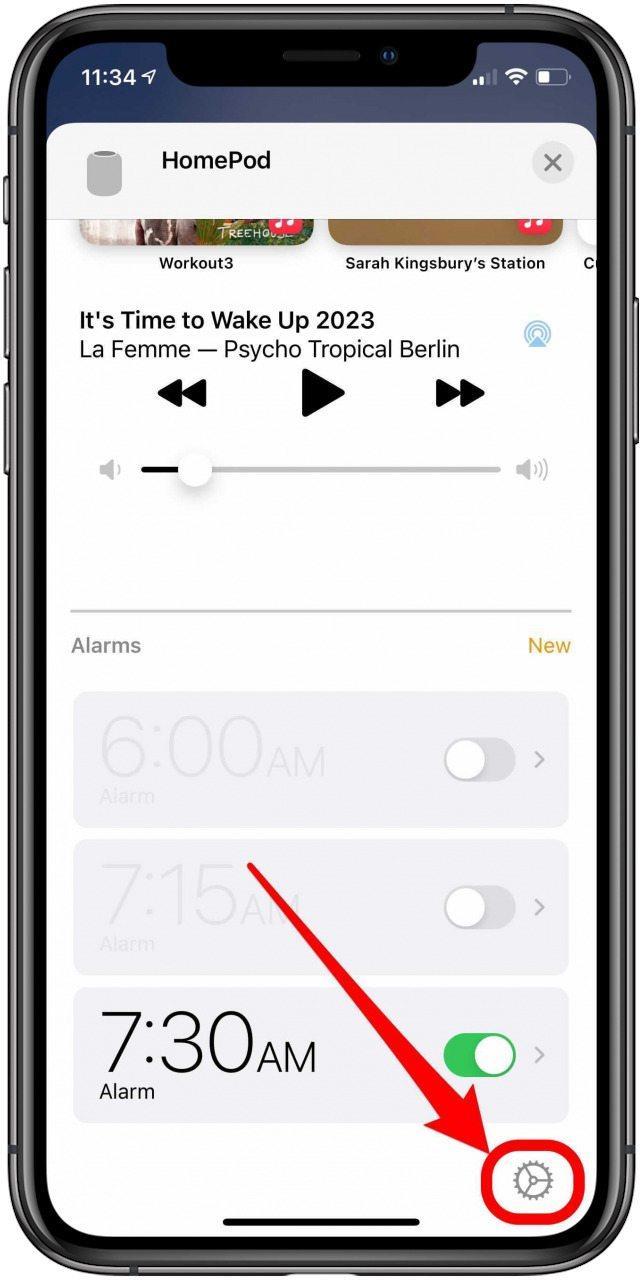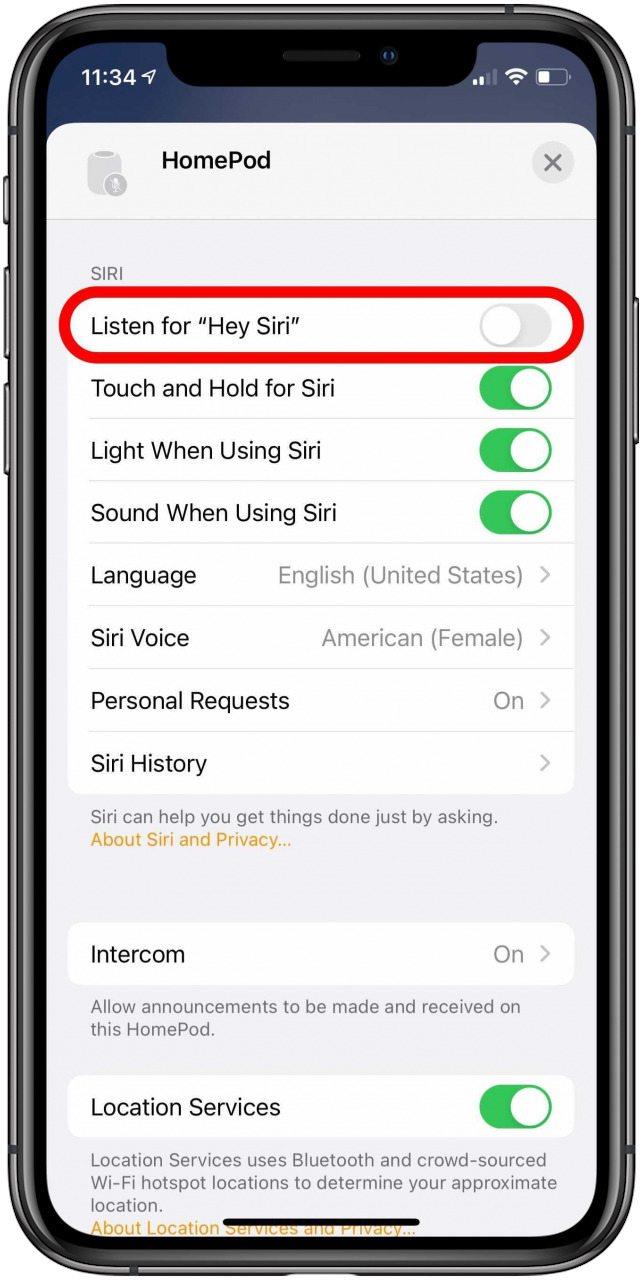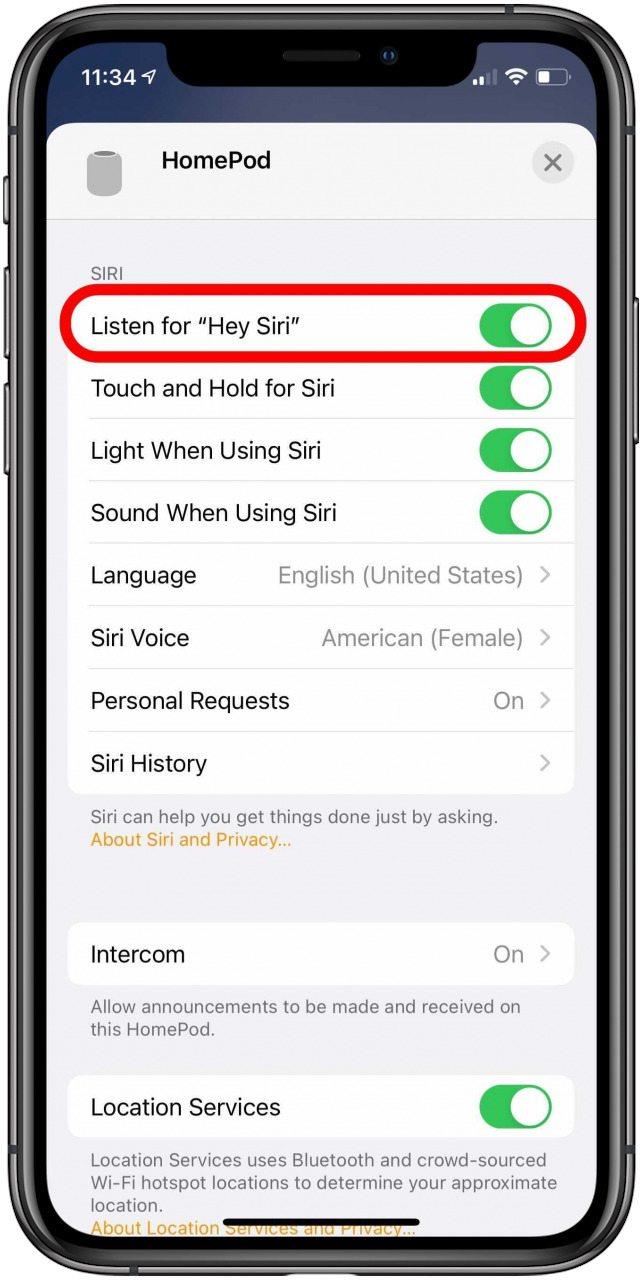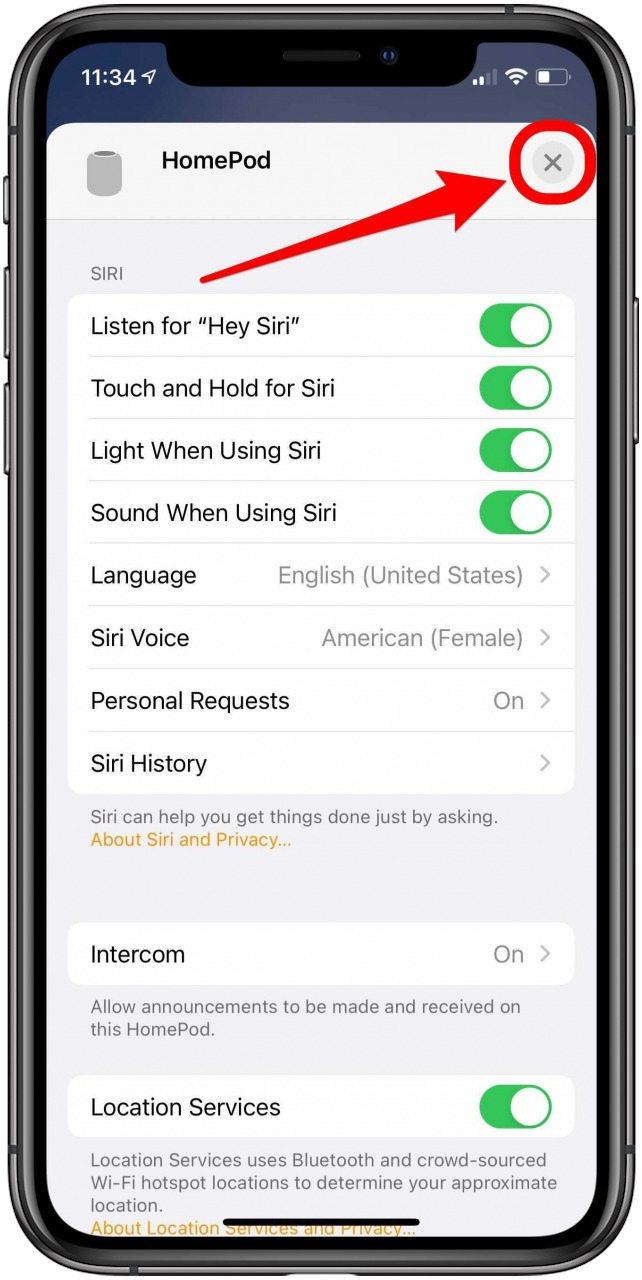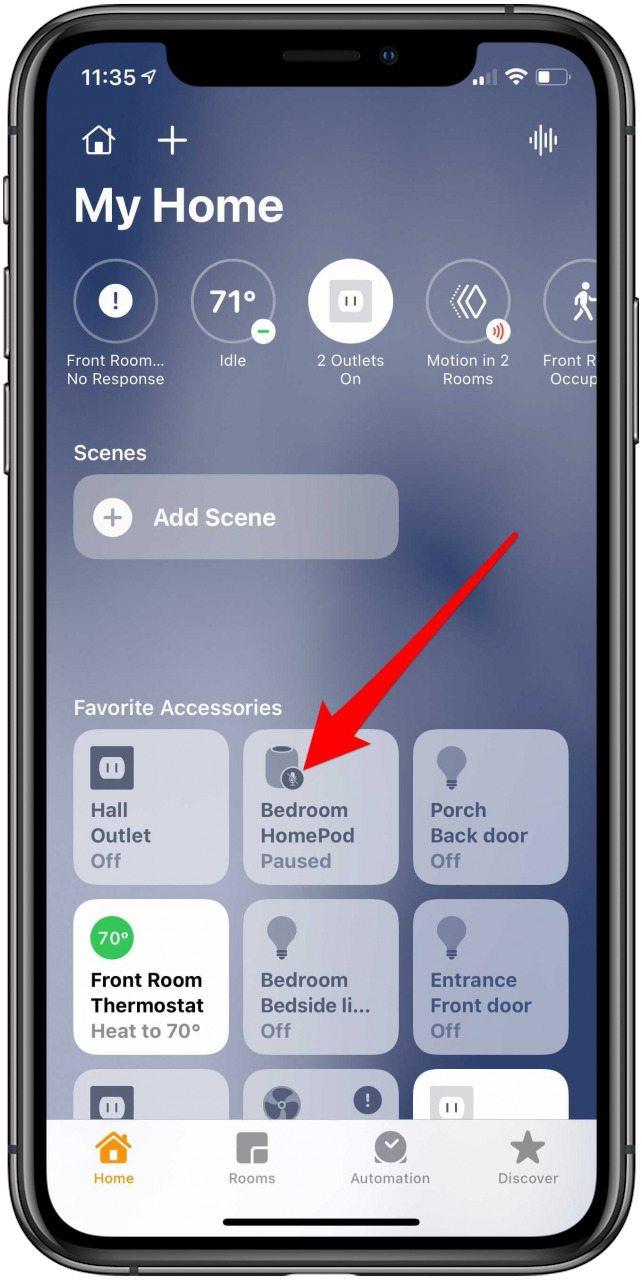Siri er designet for å aktivere på en hvilken som helst enhet og vente på instruksjoner. Noen ganger vil Siri aktivere på feil enhet når du sier ”Hei Siri”, noe som kan være frustrerende. Slik sørger du for at riktig enhet reagerer når du sier ”Hei Siri. ”
Hvordan sørge for at riktig enhet vil svare på Hey Siri
Det er et par ting du må sjekke før du fortsetter feilsøking av hvilken enhet som svarer på ”Hei Siri.”
- Forsikre deg om at Bluetooth er slått på på enheten. Hvis Bluetooth er slått av eller enheten ikke er innenfor rekkevidde, kan alternative enheter svare på ”Hei Siri.”
- Forsikre deg om at enheten bruker den nyeste Apple-programvaren . Hvis noen enheter bruker eldre programvare, kan flere enheter svare på ”Hei Siri.”
Hva skal jeg gjøre hvis feil enhet reagerer på ”Hei Siri”
- Hvis feil enhet er en iPhone eller iPad, legg den med forsiden ned på en flat overflate (eller lukk dekselet), og den vil ikke svare på ”Hei Siri.” Ellers kan du deaktivere ”Hey Siri” -funksjonen på iPhone eller iPad .
- Hvis feil enhet er en HomePod, kan du fortelle den “Hei Siri, slå av Hei Siri,” eller deaktiver ”Hey Siri” i Hjem-appen < / a>.
- Hvis feil enhet er en Mac, kan du lukke den, og den vil ikke svare på “Hei Siri.” Du kan også deaktivere ”Hei Siri” på din Mac .
Hvordan sjekke at ”Hei Siri” er aktivert på iPhone
Du kan aktivere eller deaktivere Lytt etter ”Hei Siri” ved å følge disse trinnene på iPhone:
- Åpne Innstillinger-appen .
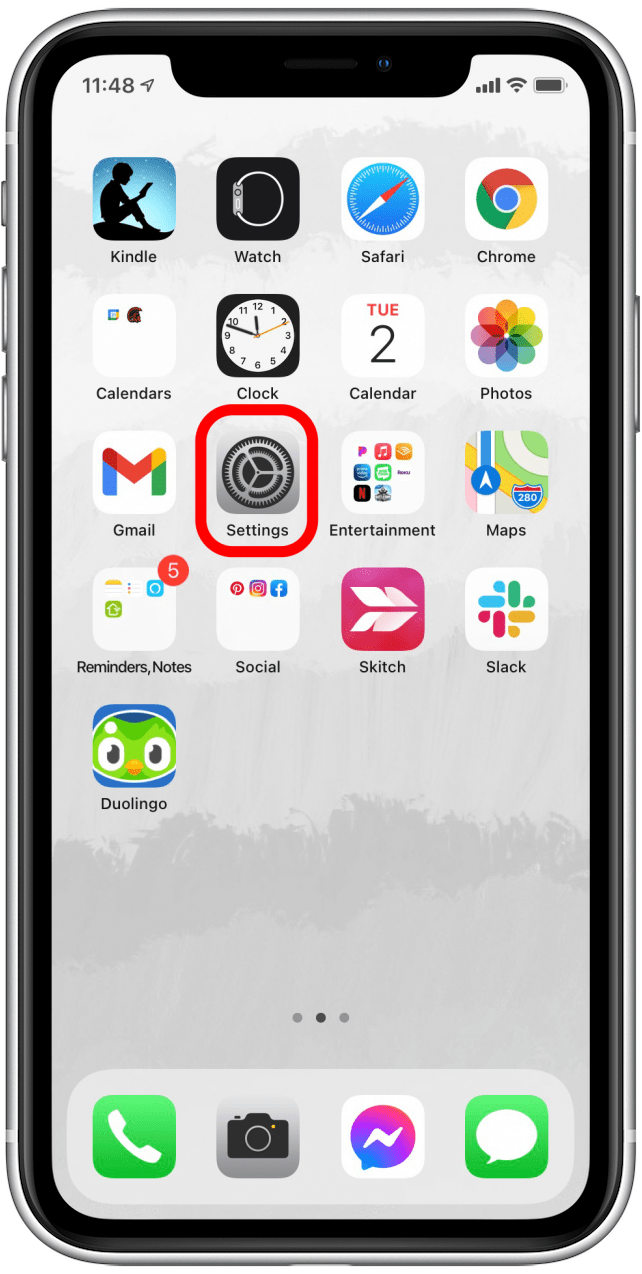
- Rull ned og trykk på Siri & Search .

- Sjekk at Lytt etter ”Hei Siri” er slått på. Bryteren skal være grønn.

- Kontroller at Tillat Siri når låst er slått på. Siri vil ikke svare hvis skjermen er låst.

- Hvis du vil slå av ”Lytt etter Hei Siri”, trykker du på bryteren og den blir grå.

Hvordan sjekke at ”Hei Siri” er aktivert på din Mac
Hvis du vil aktivere eller deaktivere ”Hei Siri” på din Mac, gjør du slik:
- Åpne Systemvalg .

- Klikk på Siri .

- Kontroller at Lytt etter ”Hei Siri” er aktivert. Du ser en blå hake ved siden av hvis den er aktivert.
- Kontroller at Tillat Siri når låst er aktivert. Du ser en blå hake ved siden av hvis den er aktivert.

- Hvis du vil slå av Lytt etter ”Hei Siri,” fjerner du avkrysningsruten ved siden av den.

Bruk Hjem-appen til å slå av Lytt etter ”Hei Siri” på en HomePod
Du kan slå av Lytt etter ”Hei Siri” på HomePod ved hjelp av Hjem-appen på iPhone eller iPad. Du kan også bruke disse trinnene for å aktivere den samme funksjonen.
- Åpne Hjem-appen på iPhone eller iPad.

- Trykk på Hjem-fanen hvis den ikke allerede er valgt.

- Trykk lenge på HomePod-ikonet .

- Trykk på Innstillinger tannhjulikonet nederst til høyre på skjermen. Du må kanskje rulle ned for å se den.

- Bla til seksjonen Siri .
- Forsikre deg om at Lytt etter ”Hei Siri” er slått av. Bryteren vil være grå.

- For å aktivere Lytt etter ”Hei Siri,” trykk på den grå bryteren, så blir den grønn.

- Trykk på X-ikonet i øvre høyre hjørne for å fullføre.

- Når du slår av ”Hei Siri” for HomePod, ser du en dempet mikrofon på HomePod-ikonet i Hjem-fanen.

Vi håper disse trinnene har hjulpet deg med å sørge for at riktig Apple-enhet reagerer på ”Hei Siri.” Nå bør du nyte jevnere interaksjoner med din virtuelle Apple-assistent!